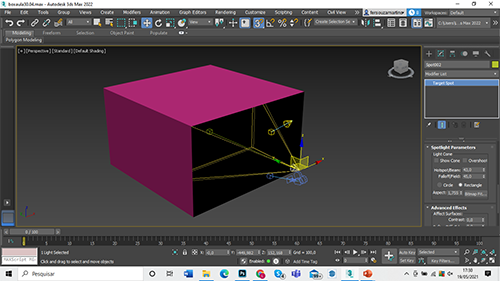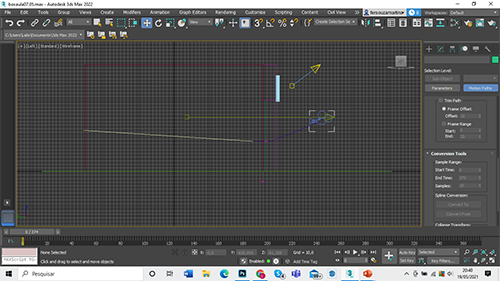AULA 10 ✽ 30 de Abril de 2021
Introdução à disciplina de Modelação e Visualização Tridimensional em Arquitetura.
Aula foi dedicada a continuação do projeto de modelação iniciado na ultima aula (bar). Foi utilizado o programa 3DsMax.
Bar.max
→ 3DSMAX
1) Render Setup, Renderer: Scanline Renderer
2) Material Editor Default - Standart Surface Substituir por Standart (Legacy)
3) Shader Basic Parameters - Blinn
Blinn Basic Parameters, Default, Selecionar opção Bitmap.
Importar textura da parede
Map o - trocar por tijolo (assim renomear)
Impotar a textura e arrastar até a parede em Pespective View
4) View (barra inf.) - show material - viewport
5) Em Front View: +, text, "LK Factory"
6) Clicar em ponto acima da porta, Parameter size: 55,0
7) Selecionar texto, Move
8) Em Top View: colocar mouse no eixo y (verde) arrastar para frente até a face visivel da entrada.
9) +, Line, (será desenhado uma linha pra frente, o caminho de estrusão do letreiro)
10) Em Top view: acionar com letra "G" o grid, Barra inf - Grid - 10,00
11) Osnap: deixar ligado apenas "Grid point". Desenhar linha com dois pontos do grid (tendo, portanto, dimensão de 10,00)
12) Selecionar o texto, +, circulo, Compaund, loft, selecionar linha criada
13) Modify, editor, Renomear: Nomebar
14) Modfier list: Bend, Parameters: Bend - Angle 56,00. Obs: tirar seleção Bend Assis, marcar "z" apenas.
15) Abrir imagem da porta no Photoshop:
Selecionar a porta vermelha e recortá-la batente.
Esconder puxador e caixa de correio. Salvar em png.
16) Material Editor, importar, porta, selecionar bitmap, desligar corninates:
Use Real World Scale e Tile
17) Map 01: Renomear porta, arrastar material até a porta em Perspective view.
18) Selecionar câmera em Top View, move, mover para esquerda (deixar mais centralizado com a porta).
19) Criar novo material - Selecionar icone do prisma (cinza geral)
Shader Basis Parameters - Metal
Em cor selecionar uma cor parecida com bronze.
20) Specular Highlights: aplicar sobre o letreiro
Specular level 80
Glossiness 64
21) Congelar vizualização do letreiro nãp curvado que esta atrás do letreiro curvado.
não apagar pois ele é suporte 2d da construção 3d.
22) Render Setup: Render view from camera
23) Em Left View: +, light, Standart, target,spot, 2 pontos: o primeiro é o foco e o segundo para onde ele projeta.
24) Material editor (Barra sup. ):
Selecionar parede, Modify editor, selecionar UVWmap.
Parameters: select box (desligar Real world map size).
Em view (abaixo do nome da parede): clicar em Gizmo, barra inf. scale.
25) Em view Front: clicar e arrastar pra baixo para ir "afastando" a textura.
26) Clicar sobre Gizmo para tirar seleção.
Criar interna do bar (congelar bar, porta e letreiro):
27) +, light, Standart, target spot
28) Em Left View: posicinamento semelhante ao usado para a câmera (clicar dois pontos).
29) Selecionar bar (box), modify, selection poligono, Selecionar todas as cinco faces com janela de seleção. no Front View.
30) Tirar seleção. do poligono
31) Selecionar luz criada, shadows, exclude:
Loft 01, 02, porta, parede e nomebar - clicar: >>>>
32) Spotlight Parameters:
Selecionar retângulo
Advanced Effects: projector map
None - bitmap - imagem do bar
33) Animação: Time configuration (barra inf.), Selecionar PAL, Time display frames
34) Re-scale time - frame count: 375 - ok
35) Em View Left: aproximar câmera a porta com o move
36) Selecionar câmera, modify, target camera, Parameters: stock tenses 20mm
Em Top View:
37) +, Plane, traçar retângulo que contenha o projeto (dois cliques), define-se o chão.
38) Selecionar geometria da porta - track view - curve - editor - z rotation selected:
clique 1: barra 125, -
clique 2: barra 250, -90
Em Top View:
39) Selecionar porta, ierarquias (barra sup.), pivot, Affect pivot Only
40) Osnap: Pivot e end point
41) Com o move arrastar pivot até o end point.
42) Desligar Affect Pivot Only
43) Para ligar puxador a porta com o union (barra sup.):
Clicar no puxador 2 e arrasta para a porta.
Clicar no puxador 1 e arrasta para o puxador 2.
44) Em Front View: Selecionar puxador, curve (barra sup.), y roation.
1) Etapa 3 - Aplicar textura:

2) Etapa 5 - Dsenhar texto "LK Factory":

3) Etapa 19 - Criar material novo e aplicar:

4) Etapa 27 - Projetar imagem do Bar:
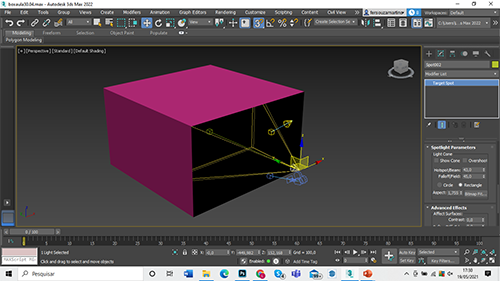
5) Ajustar camera ao caminho criado:
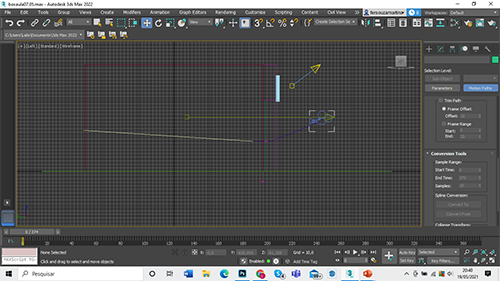
Aula Seguinte
Sumários
Página Principal